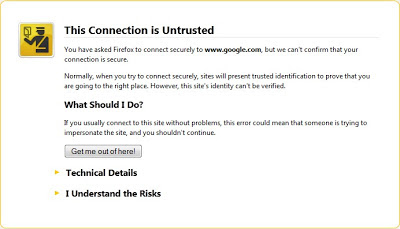Hai sobatku, apakah browser mozilla firefox Anda sering melakukan update otomatis saat dibuka? Jika iya, maka nasib kita sama.. :(
Menjengkelkan memang, soalnya kalau sudah melakukan update otomatis, maka itu perlu waktu yang lumayan lama. Artinya kita tidak bisa langsung menggunakan mozilla firefox tersebut, karena harus menunggu proses updatenya terlebih dahulu supaya selesai. Belum lagi soal kuota internet yang setiap kali update selalu disedot juga. :)
Tapi tak perlu pusing apa lagi sampai guling-guling di tanah ya guys.. Soalnya kali ini saya ingin berbagi tentang cara mengatasi masalah tersebut. Yup, langsung saja ikuti tutorialnya berikut ini..
Cara Mematikan Update Otomatis Pada Mozilla Firefox
1. Untuk melakukan auto update atau pembaruan otomatis pada browser firefox ini, Anda harus membuka firefox yang ada di komputer, laptop atau gadget Anda terlebih dahulu.
Baca juga: Cara Install Mozilla Firefox Di Laptop
2. Setelah firefox dibuka, Silahkan klik tanda kotak garis-garis di pojok kanan firefox seperti panah 1, kemudian klik Options seperti pada panah 2 seperti gambar berikut..
2. Nah, setelah itu klik pada tab Advanced di sebelah kiri, klik lagi tab Update di atas, dan selanjutnya centang pada Never Check For Updates seperti padah 3 gambar berikut ini..
3. Setelah dicentang, maka automatic update pada firefox Anda sudah dimatikan. Selamat ya sobat..
Untung Rugi Menonaktifkan update otomatis Pada mozilla firefox
Keuntungan mengaktifkan automatic update pada firefox tetap ada. Sebab sudah pasti ini adalah fitur pada firefox yang cukup berguna. Yaitu Anda bisa memperbarui aplikasi tersebut tanpa harus repot-repot menginstalnya kembali. Artinya, karena ini otomatis ya Anda tidak perlu melakukan apa-apa untuk meremajakan firefox Anda.
Itu bagus sih, soalnya setiap saat firefox mengeluarkan update terbarunya, maka kita bisa menikmatinya juga. Yang namanya update pada browser itu juga penting. Soalnya pengembang terus berinofasi dan memperbaiki kesalahan-kesalahan sebelumnya, dan kemudian memberikan yang terbaik lewat update tersebut.
Belum lagi kalau internet lambat. Maka proses update-nya bisa berjalan lebih lama. Iya kan sobat?
Tapi itu semua tergantung keputusan Anda sendiri. Apakah ingin menonaktifkan atau mengaktifkan fitur auto update pada firefox ini atau tidak. Yang penting firefox Anda tidak masalah ya tidak perlu dipermasalahkan..
Ya sudah deh, demikian saja tulisan saya tentang cara mengatasi mozilla firefox yang sering minta update otomatis saat dibuka, semoga dapat memberi manfaat yang nyata untuk Anda.. Wassalamualaikum.. :)